 ANSYS实体建模教程.pptx
ANSYS实体建模教程.pptx
- 文档编号:98191
- 上传时间:2022-10-03
- 格式:PPTX
- 页数:95
- 大小:1.44MB
ANSYS实体建模教程.pptx
《ANSYS实体建模教程.pptx》由会员分享,可在线阅读,更多相关《ANSYS实体建模教程.pptx(95页珍藏版)》请在冰豆网上搜索。
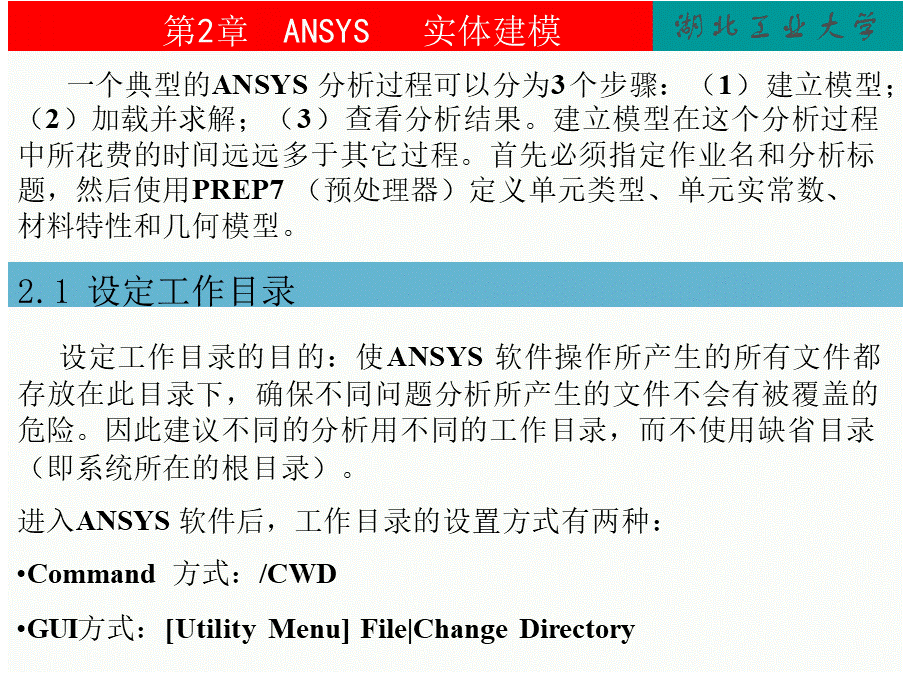
第2章ANSYS实体建模,湖北工业大学,一个典型的ANSYS分析过程可以分为3个步骤:
(1)建立模型;
(2)加载并求解;(3)查看分析结果。
建立模型在这个分析过程中所花费的时间远远多于其它过程。
首先必须指定作业名和分析标题,然后使用PREP7(预处理器)定义单元类型、单元实常数、材料特性和几何模型。
2.1设定工作目录设定工作目录的目的:
使ANSYS软件操作所产生的所有文件都存放在此目录下,确保不同问题分析所产生的文件不会有被覆盖的危险。
因此建议不同的分析用不同的工作目录,而不使用缺省目录(即系统所在的根目录)。
进入ANSYS软件后,工作目录的设置方式有两种:
Command方式:
/CWDGUI方式:
UtilityMenuFile|ChangeDirectory,2.2指定作业名和分析标题,该项工作与设定工作目录一样,不是进行一个ANSYS分析过程必须的,但ANSYS推荐使用作业名和分析标题。
定义作业名作业名被用来识别ANSYS作业。
当为某个分析定义了作业名后,作业名就成为分析过程所产生的所有文件名的第一部分(Jobname)。
如果未指定作业名,所有文件的作业名默认为file。
在进入ANSYS软件后,可按下面的方式改变作业名Command方式:
/FILNAMEGUI方式:
UtilityMenuFile|ChangeJobname需要注意的是:
设置作业名仅在Beginlevel才有效(开始级,此时ANSYS不处于任何一个处理器中),且新的作业名只适用于更名后打开的文件。
在更名前打开的文件,如记录文件、错误信息文件等仍然是原来的作业名。
如果想新指定的作业名重新建立这些文件,,2.3定义图形界面过滤参数,可以将changejobname对话框中Newloganderrorfiles复选框选中。
2.定义分析标题Command方式:
/TITLEGUI方式:
UtilityMenuFile|ChangeTitleANSYS将在所有的图形显示、所有求解输出中包含该标题。
为了得到一个相对简洁的分析菜单,可以过滤掉与当前所要进行的分析类型无关的选项和菜单项。
Command方式:
KEYW或/PMETHGUI方式:
MainMenuPreferences,2.4ANSYS的单位制,ANSYS软件并没有为分析指定系统单位,在结构分析中,可以使用任何一套自封闭的单位制(所谓自封闭是指这些单位量纲之间可以互相推导得出),只要保证输入的所有数据的单位都是正在使用的同一套单位制里的单位即可。
ANSYS提供的/UNITS命令可以设定系统的单位制系统,但这项设定只有当ANSYS与其它系统比如CAD系统交换数据时才可用到(表示数据交换的比例关系),对于ANSYS本身的结果数据和模型数据没有任何影响。
例如:
ANSYS系统中建立了实体模型AXIS1,PROE中建立了实体AXIS2,ANSYS中设定的单位制系统只影响将AXIS2转换到ANSYS中的效果,而不影响AXIS1。
ANSYS单元库中提供了超过150种的不同单元类型,每种单元类型有一个特定的编号和一个标示单元类型的前缀,如BEAM4(4号梁单元),PLANE82(82号板单元),SOLID95(95号实体单元)。
单元类型决定了单元的:
(1)结点数和自由度;
(2)单元位于二维空间还是三维空间。
定义途径:
必须在通用处理器PREP7(预处理器)中定义单元类型。
Command方式:
ETGUI方式:
MainMenuPreprocessor|ElementType|Add/Edit/Delete定义了单元类型后,ANSYS会自动生成一个与此单元类型对应的单元类型参考号,如果模型中定义了多种单元类型,则与这些单元类,2.5定义单元类型,型相对应的类型参考号组成的表称为单元类型表。
在创建实际单元时(直接创建单元或者划分网格),需要从单元类型表中为其分配一个类型参考号以选择对应的单元类型生成有限元模型。
此处列出已经定义的单元类型,单元类型参考号,单元类别,单元编号名,新添加的两个单元类型:
PLANE42:
4结点四边形单元PLANE2:
6结点三角形单元,注:
beam:
梁单元;Link:
杆单元;Solid:
实体单元;Pipe:
管单元;Shell:
壳单元,许多单元有一些另外的选项(KEYOPTs),这些项用于控制单元刚度矩阵的生成、单元的输出和单元坐标系的选择等。
KEYOPTs可以在定义单元类型时指定(对话框中的Options选项)。
2.6定义单元实常数,单元实常数是依赖单元类型的单元特性,并不是所有的单元类型都需要实常数,同一类型的不同单元可以有不同的实常数值。
例如二维梁单元BEAM3的实常数:
面积(AREA)、惯性矩(IZZ)、高度(HEIGHT)、剪切变形常数(SHERZ)、初始应变(ISTRAN)和单位长度质量(ADDMAS)等。
对应于特定单元类型,每组实常数有一个参考号,与每组实常数对应的参考号组成的表称为实常数表。
在创建单元(直接创建单元或者划分网格)时,可以为将要创建的单元分配实常数号。
在分配实常数号时,要注意实常数参考号和要创建单元的单元类型参考号的对应性,这种对应性是由使用者自己保证的,否则在划分网格时将会报错或出现不可预知的错误。
定义途径:
Command:
/RMainMenu:
Preprocessor|RealConstants|Add/Edit/Delete,2.7定义材料属性,绝大多数单元类型都需要材料属性。
根据应用的不同,材料属性可以有如下几种:
线性或者非线性;弹性(各向同性、正交异性)或非弹性;不随温度变化或者随温度变化;像单元类型和单元实常数一样,每一组材料属性也有一个材料属性参考号。
与材料属性组对应的材料属性参考号表称为材料属性表。
在一个分析中,可能有多个材料属性组(对应模型中的多种材料)。
在创建单元时可以使用相关命令通过材料属性参考号来为单元分配其采用的材料属性组。
定义材料属性:
Command:
MPGUI:
MainMenuPreprocessor|MaterialProps|MaterialModels,弹性模量,泊松比,2.8实体建模基础,一旦定义了材料特性和单元特性后,下一步工作是建立能够恰当描述模型几何性质的实体网格模型。
模型的建立方法:
(1)直接生成法;
(2)实体建模网格划分,模型简化:
建立有限元模型时,对于结构形式复杂,而对于要分析的问题来讲又不是很关键的局部位置,在建立几何模型时可以根据情况对其进行简化,以便降低建模的难度。
建模方法选择
(1)直接生成方法必须直接确定每个结点的位置,以及每个单元的大小、形状和连接关系,工作量大。
直接生成法适用于小型简单模型。
缺点是改变网格和模型十分困难,易出错,当模型复杂时,直接生成法叫人无法忍受。
(2)实体网格建模法是先生成几何模型,再进行网格划分,相对来说容易些,适用于庞大而复杂的模型,特别是三维实体模型,它比直接生成法更加有效和通用,是一般建模的首选方法。
其优点是便于几何上的改进和单元类型的改变,容易实现有限元模型的生成。
2.8.1建模原则与方法选择,3.实体建模中几何模型的生成方法对于不太复杂的模型,可以直接ANSYS的实体建模工具完成。
MainMenuPreprocessor|Modeling如果模型过于复杂,可以考虑在专用的CAD中建立几何模型,然后通过ANSYS提供的接口导入模型。
导入方法:
UtilityMenuFile|ImportANSYS支持的接口通常包括以下类型:
IGES、CATIA、Pro/E、UG、SAT、PARA、IDEAS,在不同的分析阶段,ANSYS将用到多种不同的坐标系。
总体和局部坐标系:
用来定位几何形状参数的空间位置;显示坐标系:
用于几何形状参数的列表和显示;,2.8.2坐标系,节点坐标系:
定义每个节点的自由度方向和节点结果数据的方向;单元坐标系:
确定材料特性主轴和单元结果数据的方向;结果坐标系:
用来列表、显示结点或单元结果总体坐标系总体坐标系和局部坐标系是用来定位几何体。
默认情况下,建模操作时使用的坐标系是总体笛卡儿坐标系。
但是很多情况下,采用其它坐标表达形式往往会更加方便,比如旋转模型时需要用到柱坐标表达形式。
总体坐标系是一个绝对的参考系。
ANSYS提供了3种坐标表达形式:
笛卡儿坐标、柱坐标和球坐标。
所有这3种坐标系都是右手法则,且有相同的原点,它们由其参考号识别:
0笛卡儿坐标系;1柱坐标系;2球坐标系。
ANSYS引用坐标值总是采用固定的方式:
X轴、Y轴和Z轴,而不管实际激活的坐标形式,因此在不同的坐标系下,X轴、Y轴,Z轴代表的意义也不同:
笛卡儿坐标形式:
X轴、Y轴、Z轴分别代表其原始意义;柱坐标形式:
X轴、Y轴、Z轴分别代表径向R、周向和周向Z;球坐标形式:
X轴、Y轴、Z轴分别代表分别代表R、和2.局部坐标系在许多情况下由于特定的用途需要建立各种各样的局部坐标系。
其原点可能与总体坐标系有一定的偏移,其坐标轴也可能与总体坐标系有一定的转角。
它也有笛卡儿坐标、柱坐标和球坐标3种形式。
总体坐标系和局部坐标系也是构建其它坐标系(结点坐标系、单元坐标系等)的基础。
局部坐标系总是以总体坐标系为参照建立的,而不是以当前激活的局部坐标系为参照。
(1)局部坐标系的创建在指定位置定义局部坐标系:
指定原点及X,Y,Z轴的旋转角COMMAND方式:
LOCAL,GUI方式:
UtilityMenuWorkPlane|LocalCoordinateSystems|CreateLocalCS|AtSpecifiedLoc,新建立的局部坐标系的识别号,必须大于10,原点选取对话框,在指定位置创建局部坐标系对话框,右手法则,通过已有3个结点定义局部坐标系Command方式:
CSGUI方式:
UtilityMenuWorkPlane|LocalCoordinateSystems|CreateLocalCS|By3Nodes坐标系的确定方法如下:
第1个选取的结点将成为坐标系的原点;第1个结点第2个结点的方向为X轴;三个结点构成的平面为XY面,Y轴为此平面垂直于X轴方向,且由第3个结点的位置确定Y轴的正向根据右手法则确定Z轴;注:
通过这种方式所创建的局部坐标系与结点选取顺序有关,,通过已有3个关键点定义局部坐标系Command方式:
CSKPGUI方式:
UtilityMenuWorkPlane|LocalCoordinateSystems|CreateLocalCS|By3Keypoints此方式与By3nodes建立局部坐标系原理相同在当前工作平面定义局部坐标系Command方式:
CSWPLAGUI方式:
UtilityMenuWorkPlane|LocalCoordinateSystems|CreateLocalCS|AtWPOrigin这种方式建立的局部坐标系的各个坐标轴和工作平面的各个轴重合,只需指定使用何种类型坐标系即可。
(2)删除局部坐标系Command方式:
CSDELEGUI方式:
UtilityMenuWorkPlane|LocalCoordinateSystems|DeleteLocalCS,(3)局部坐标系的激活可以通过定义任意多个局部坐标系,但某一时刻只能有一个局部坐标系被激活(模型操作中,输入的坐标值是以激活坐标系为参照的)。
ANSYS初始默认的激活坐标系是总体笛卡儿坐标系。
每当用户定义一个新的局部坐标系时,这个新的坐标系就会被自动激活。
激活坐标系的方法如下:
Command方式:
CSYSGUI方式:
UtilityMenuWorkPlane|ChangeActiveCSto|GlobalCartesian或GlobalCylindrical或GlobalSpherical或SpecifiedCoordSys或Workplane,3.显示坐标系在默认情况下,即使在其它坐标系中定义的结点和关键点,其列表显示输出的坐标值也是它们的总
- 配套讲稿:
如PPT文件的首页显示word图标,表示该PPT已包含配套word讲稿。双击word图标可打开word文档。
- 特殊限制:
部分文档作品中含有的国旗、国徽等图片,仅作为作品整体效果示例展示,禁止商用。设计者仅对作品中独创性部分享有著作权。
- 关 键 词:
- ANSYS 实体 建模 教程
 冰豆网所有资源均是用户自行上传分享,仅供网友学习交流,未经上传用户书面授权,请勿作他用。
冰豆网所有资源均是用户自行上传分享,仅供网友学习交流,未经上传用户书面授权,请勿作他用。


 第二章-传统相机的性能与种类.ppt
第二章-传统相机的性能与种类.ppt
 三级健康管理师题库(附答案).docx
三级健康管理师题库(附答案).docx
 专业分包合同风险控制要点一览表 - 副本.rtf
专业分包合同风险控制要点一览表 - 副本.rtf
